この記事では、サプライチェーンコラボレーションでパーソナライズされたビューとカスタマイズされた検索プロファイルを作成する方法について説明します。
ユーザーIDとパスワードを使用してサプライオンにログインし、「サプライオンサービス」→「サプライチェーンコラボレーション」に移動します。
上位プロセスのサブメニューを開き、個人用ビューや検索プロファイルを追加するプロセスの名前をクリックします
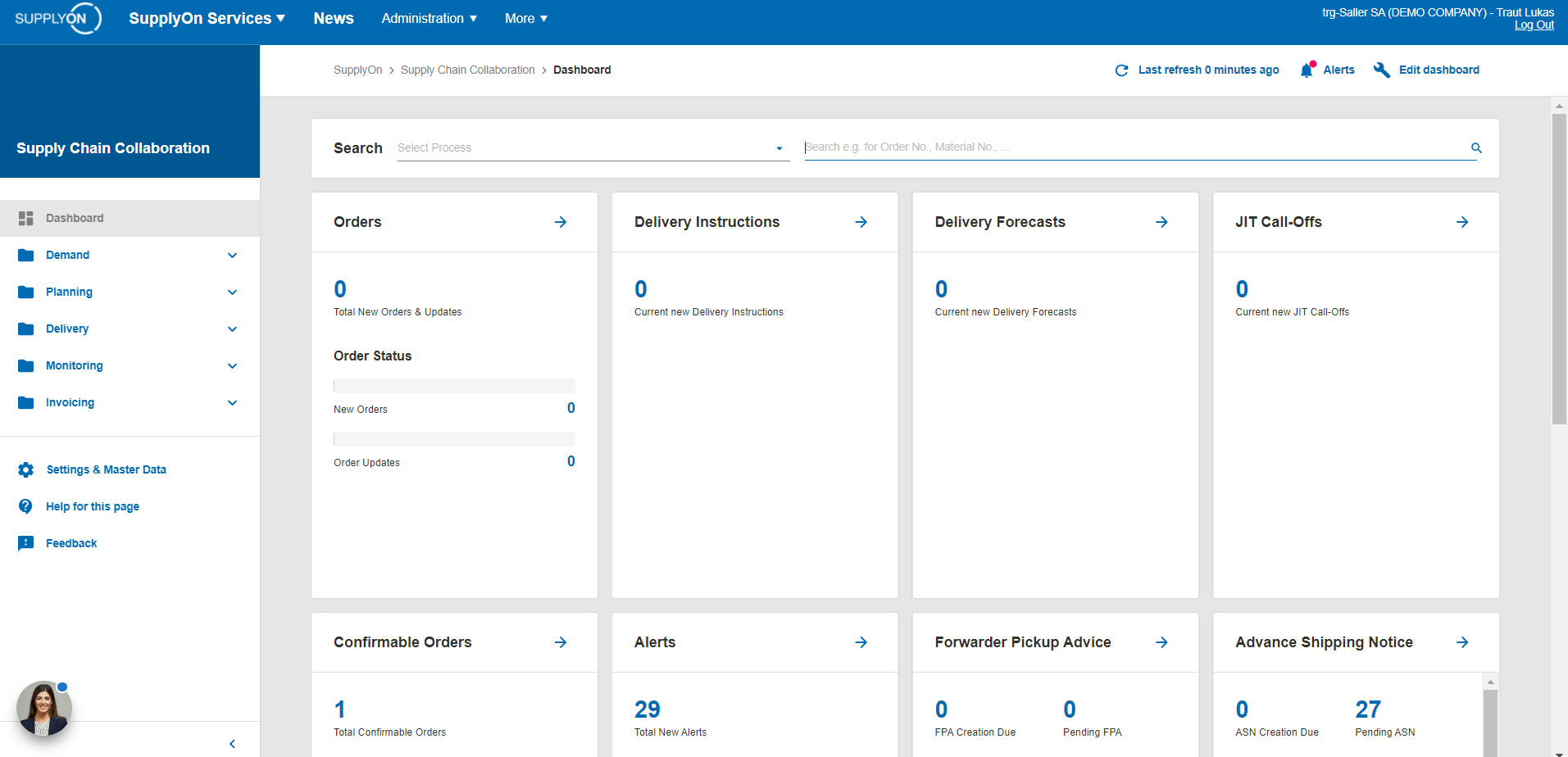
「詳細検索」でさまざまな可能性を使用して、目的の検索基準を決定できます。複数の検索条件を組み合わせたい場合は「行追加」機能をご利用ください。すべての検索基準を定義したら、[My Search Profiles] の下の右側にフィッティング名を入力し、[Manage View] のドロップダウン メニューから [Create new] を選択します。検索が保存され、後でドロップダウン メニューから選択できるようになります。

ビューをカスタマイズするために、現在のビューからさまざまな列を追加または削除したり、表示された列内にフィルターを設定したりできます。新しい列を追加するには、ランダムな列の横にあるドロップダウン矢印をクリックし、マウス カーソルを「列」の上に移動します。これで、ビューに追加する列の前のボックスにチェックを入れることができます。表示された列内でフィルターを設定する場合も同様です。
表示されているすべての列をその順序で並べ替えることもできます。これを行うには、目的の列を左クリックしたままにして、新しい位置に描画します。左クリックを放すと、列が新しい位置に再配置されます。
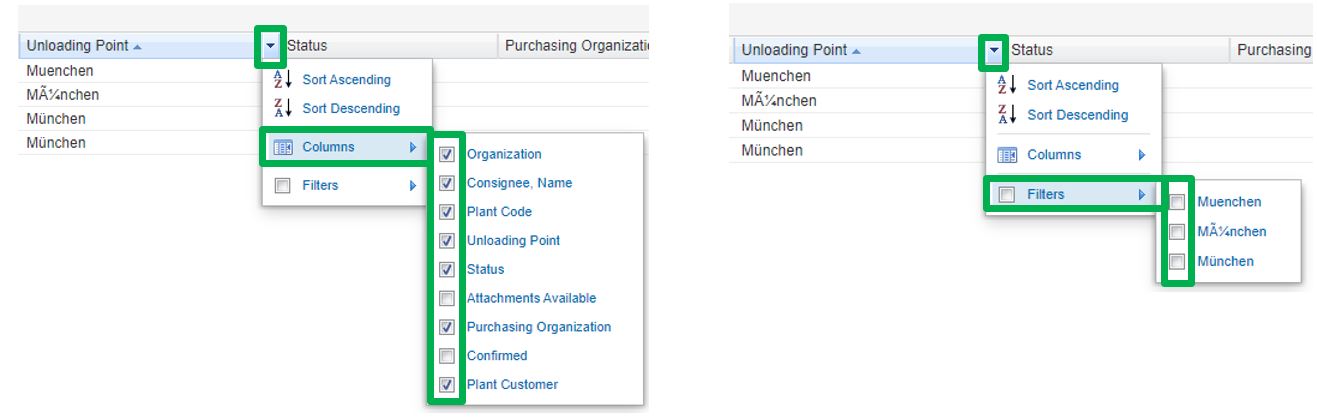
パーソナライズされたビューを保存するには、ビューに適切な名前を入力し、[ビューの管理] のドロップダウン メニューで [新規作成] をクリックします。その後、ドロップダウン メニューから保存されたビューを選択できるようになります。
